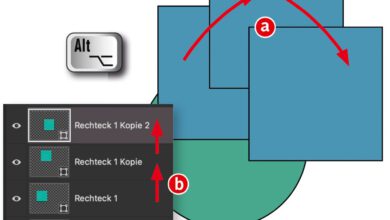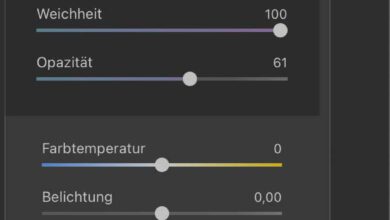Ebeneneffekte
Die Ebeneneffekte ermöglichen mit wenigen Reglern und Checkboxen Ergebnisse, für die Sie auf anderen Wegen erheblich mehr Zeit und Arbeitsschritte benötigen würden. Im Folgenden zeigt Ihnen Olaf Giermann die Grundlagen und Tricks für den Umgang mit den Ebenenstilen.

Das würde nicht nur mehr Arbeit bedeuten, sondern Sie müssten bei größeren Änderungen viele Schritte zurück gehen und den Effekt quasi neu erstellen. Nicht so bei den Ebeneneffekten, denn diese funktionieren völlig nicht-destruktiv. Etwas passt nicht? Kein Problem – es reicht das Ändern weniger Regler. Damit sind die Ebeneneffekte ein integraler Bestandteil des gesamten nicht-destruktiven Photoshop-Workflows, zu dem auch Einstellungsebenen und Smartfilter gehören.
Sie werden feststellen, dass hier einmal von Ebeneneffekten und andererseits von Ebenenstilen gesprochen wird. Tatsächlich fährt Adobe da selbst keine ganz klare Linie. In der Regel meint aber „Effekt“ den einzelnen Effekt (etwa »Kontur«), während „Stil“ die Gesamtheit der Einzeleffekte meint, den man auch in der »Stile«-Palette speichern kann.
Wenn Sie die Ebeneneffekte einmal nutzen und lieben gelernt haben, werden Sie so schnell nicht mehr auf Sie verzichten wollen – sie laden zum Spielen, Kombinieren und Ausprobieren ein.
 Ebeneneffekte: Ebenenart und Stile
Ebeneneffekte: Ebenenart und Stile
Stile lassen sich auf jede Ebenenart in Photoshop anwenden. Am sinnvollsten für Designzwecke sind sicherlich die Textebenen und die Vektorformen – aber auch auf Smartobjekte, 3D-Ebenen und sogar Einstellungsebenen können Sie Stile anwenden. Im Beispiel wurde eine Einstellungsebene »Gradationskurve« mit einem Blatt maskiert und dann eine »Farbüberlagerung« mit 32 % Deckkraft sowie eine weiße Kontur und ein Schlagschatten zugewiesen.
Ebeneneffekte: Ebenenstile
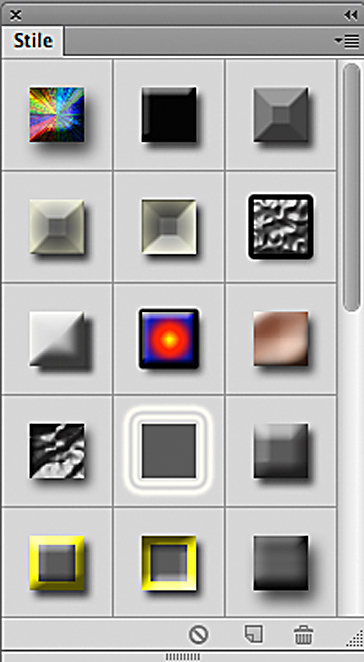 Ein Ebenenstil kann sich aus diesen Ebeneneffekten zusammensetzen:
Ein Ebenenstil kann sich aus diesen Ebeneneffekten zusammensetzen:
- Abgeflachte Kante und Relief
- Kontur
- Schatten nach innen
- Schein nach innen
- Glanz
- Farbüberlagerung
- Verlaufsüberlagerung
- Musterüberlagerung
- Schein nach außen
- Schlagschatten
Er kann außerdem die Mischoptionen/Fülloptionen enthalten. Beides meint dasselbe, aber beide Begriffe tauchen im gleichen »Ebenenstil«-Dialogfeld von Photoshop auf, wenn Sie einen Doppelklick auf eine Ebene machen, die keine Hintergrundebene ist.
Gespeicherte Stile lassen sich per Mausklick in der »Stile«-Palette auf Ebenen und Gruppen anwenden.
Wollen Sie mehr darüber erfahren, wie Sie Ebenenstile in der Bildbearbeitung nutzen können, dann lesen Sie den ganzen Artikel in der neuen DOCMA-Ausgabe, die Sie im Zeitschriftenhandel bekommen und in unserem Webshop bestellen können. Wenn Sie sofort weiterlesen möchten, kaufen Sie sich im Webshop die PDF-Version des Heftes.
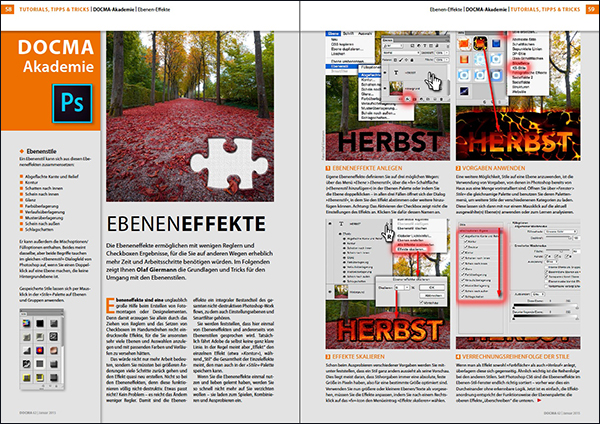
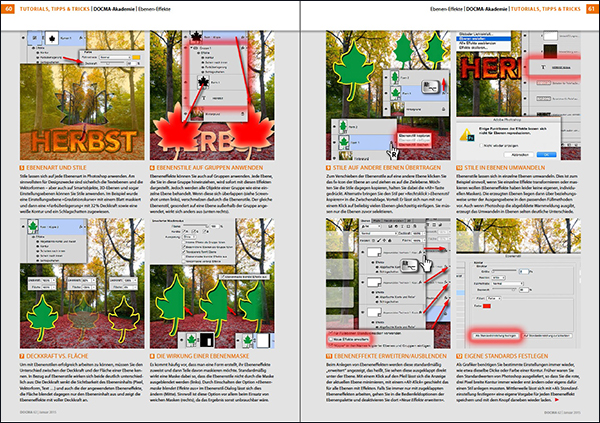

 Weitere Informationen zu dieser Ausgabe finden Sie hier.
Weitere Informationen zu dieser Ausgabe finden Sie hier.